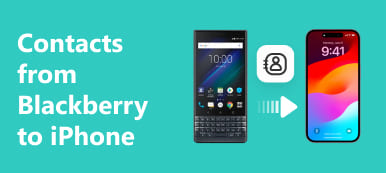“Eu tinha um telefone HTC, mas o fabricante parece se concentrar em outros negócios e não lançar novos carros-chefe regularmente, então decidi atualizar para o iPhone; no entanto, não sei como transferir dados do HTC para o iPhone, por favor me ajude. " Faz sentido que alguns proprietários de HTC queiram mudar para o iPhone. Mas a transferência de conteúdo da HTC para o iPhone é um grande desafio.

Felizmente, existem alguns métodos para concluir essa tarefa de forma simples; como serviços em nuvem e ferramentas de transferência de Wi-Fi. Além disso, você pode aprender mais opções para transferir todos os dados do seu antigo telefone HTC para o novo iPhone facilmente neste tutorial. Se você estiver pronto, vamos começar a jornada maravilhosa agora mesmo.
- Parte 1: Transferir dados da HTC para o iPhone com um clique
- Parte 2: transferir contatos da HTC para o iPhone com o Google Drive
- Parte 3: Transferir fotos / música / vídeo da HTC para o iPhone via transferência Wi-Fi
- Parte 4: Transferir mensagens da HTC para o iPhone usando o Move para o iOS
Parte 1: Transferir dados da HTC para o iPhone com um clique
A maioria dos proprietários de smartphones não é especialista em tecnologia, então eles precisam de uma maneira fácil de transferir dados da HTC para o iPhone. Deste ponto, recomendamos a Apeaksoft Transferência telefônica. Suas principais características incluem:
- Transfira conteúdo da HTC para o iPhone ou do iPhone para a HTC em um clique.
- Não danifica os dados atuais no telefone HTC e no iPhone durante os dados de transferência.
- Mova o conteúdo da HTC para o iPhone em condições originais, como formato e qualidade.
- Confie nos cabos USB para mover dados entre smartphones de forma rápida e segura.
- Suporta uma variedade de tipos de dados, como contatos, fotos, vídeos, músicas, podcasts, toques, filmes, etc.
- Compatível com iPhone 15/14/13/12/11/XS/XR/X/8/7/6 e quase todos os telefones Android lançados pela HTC.
Como transferir dados da HTC para o iPhone em um clique
Passo 1. Instale a melhor ferramenta de transferência de telefone no computador
Baixe e instale a versão correta do Phone Transfer para o seu computador com base no sistema operacional. Conecte o seu telefone HTC e iPhone ao seu computador com os cabos USB originais. Inicie o Phone Transfer e ele reconhecerá seus dispositivos automaticamente.

Passo 2. Configuração para alternar do HTC para o iPhone
Certifique-se de que o iPhone apareça na área "Dispositivo de destino" e o telefone HTC apareça na caixa Dispositivo de origem. Caso contrário, aperte o botão "Alternar" para corrigi-lo. Existem várias opções relacionadas aos tipos de dados, como "Contatos", "Fotos" e "Mídia". Selecione os desejados de acordo com suas demandas. Desmarque a opção "Remover os dados escolhidos no dispositivo de destino antes de copiar" para proteger os dados existentes no iPhone 5. Como você pode ver, também permite transferir músicas do Android para o iPhone com facilidade.
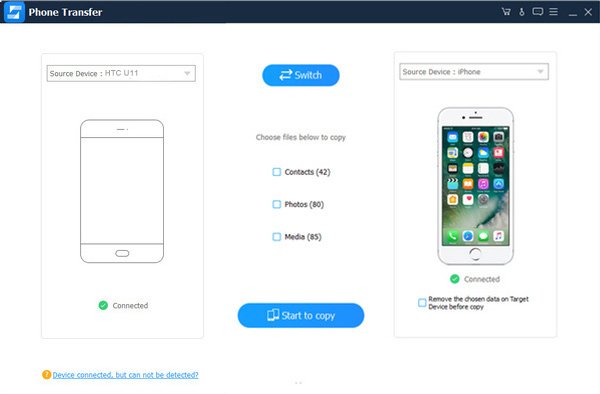
Passo 3. Transferir dados da HTC para o iPhone 5
Finalmente, clique no botão "Começar a copiar" para começar a transferir dados do HTC para o iPhone. Aguarde a conclusão do processo e desconecte os dois smartphones do computador. Você também pode contar com ele para enviar vídeos do Android para o iPhone.
Parte 2: Transferir contatos da HTC para o iPhone com o Google Drive
O serviço em nuvem é uma boa opção para transferir contatos da HTC para o iPhone, como o Google Drive, que possui o recurso integrado do Contatos do Google. O armazenamento gratuito de 15GB é suficiente para fazer backup de oceanos de nomes de contatos e números de telefone. Ao usar o aplicativo Google Drive, verifique se o smartphone HTC está executando o Android 4.1 ou superior e o iPhone executando o iOS 8 ou posterior.
Como transferir contatos da HTC para o iPhone via Google Drive
Passo 1. Abra o aplicativo Contatos em seu telefone HTC, vá para a barra de menu, selecione "Importar / Exportar" e clique em "Exportar para armazenamento USB".
Passo 2. Instale o aplicativo Google Drive em seu telefone HTC, abra-o no telefone HTC e faça login em sua conta do Google, toque no botão de menu no canto superior direito e escolha "Novo". Toque em "Upload", navegue até o arquivo vCard no gerenciador de arquivos e clique em "OK" para fazer o upload para o Google Drive.

Passo 3. Acesse o site do Google Drive no seu navegador e baixe o arquivo vCard para o seu computador. Em seguida, insira icloud.com na barra de endereço e faça o login com seu ID e senha da Apple.

Passo 4. Clique em “Contatos” na página inicial do iCloud. Em seguida, localize no canto inferior esquerdo, abra o botão "Configurações", selecione "Importar vCard" e importe o vCard baixado.

Passo 5. Agora, abra o aplicativo Contatos no seu iPhone, abra a lista de contatos para atualizá-la e exibir novos contatos.
Parte 3: Transferir fotos / música / vídeo da HTC para o iPhone via transferência Wi-Fi
Existem vários aplicativos de transferência Wi-Fi disponíveis para Android e iOS. Eles podem transferir fotos do HTC para o iPhone junto com outros conteúdos de mídia. Você pode seguir o guia de instruções abaixo para concluí-lo em alguns minutos.
Passo 1. Faça o download e instale o aplicativo gratuito de transferência Wi-Fi no seu telefone HTC e iPhone, respectivamente. Em seguida, abra-o em ambos os dispositivos. Certifique-se de conectar dois smartphones à mesma rede Wi-Fi.
Passo 2. Toque em Enviar e, em seguida, escolha o seu iPhone como o dispositivo de destino. Quando você for levado ao gerenciador de arquivos, selecione as fotos, músicas e vídeos que deseja mover para o seu iPhone.
Passo 3. Em seguida, você receberá uma notificação no seu iPhone, confirme e comece a receber o conteúdo da HTC.

Parte 4: Transferir mensagens da HTC para o iPhone usando o Move para o iOS
Algumas pessoas acumularam muitas informações importantes nas mensagens. Mas mover mensagens é mais difícil do que transferir contatos do HTC para o iPhone. Felizmente, o aplicativo Move to iOS da Apple tem essa capacidade.
Passo 1. Pesquise o aplicativo Mover para iOS no Google Play e instale-o no seu telefone HTC. Conecte seu telefone HTC e iPhone à mesma rede Wi-Fi.

Passo 2. Ligue o seu iPhone e comece a configurá-lo. Quando chegar à tela Aplicativos e dados, selecione "Mover dados do Android".
Dica: Se o seu iPhone não é novo, você deve executar a redefinição de fábrica primeiro.

Passo 3. Mude para o telefone HTC, inicie o aplicativo Mover para iOS, clique em "Continuar" e concorde com os termos e condições da Apple para ir para a tela Inserir código.
Passo 4. Abra o seu iPhone, toque em "Continuar" para exibir o código de verificação. Em seguida, insira-o em seu telefone HTC para mover para a tela de tipo de dados. Selecione Mensagens e toque em "Avançar" no canto superior direito para iniciar a transferência de mensagens do HTC para o iPhone.

Conclusão
Neste tutorial, discutimos como transferir dados do HTC para o iPhone. Como você pode ver, existem pelo menos quatro métodos para completar esta tarefa de forma simples. O aplicativo Mover para iOS da Apple é um aplicativo dedicado à transferência de HTC para o iPhone por meio de uma rede Wi-Fi. As ferramentas do Google Drive e de transferência Wi-Fi são métodos simples para mover certos dados. O Apeaksoft Phone Transfer é capaz de transferir dados da HTC para o iPhone com um clique. Agora, você pode tomar uma decisão melhor e conseguir o que deseja.